Unity Launcher Editor: Quicklists einfach erstellen und bearbeiten
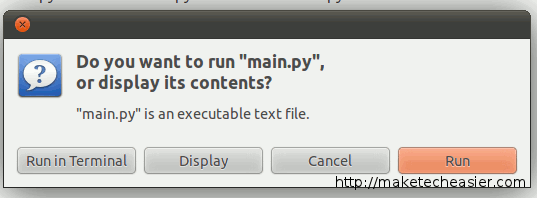
Unity Launcher Editor (ULE) ist ein kleines Python-Werkzeug, mit dem Sie Schnellaktionen (Quicklists) für Anwendungen im Unity-Launcher bequem erstellen, bearbeiten und Anwendungen zum Launcher hinzufügen können. Sie brauchen nicht mehr manuell .desktop-Dateien zu kopieren oder Unity neu zu konfigurieren; ULE bietet eine GUI für diese Aufgaben. Wenn die Änderungen nicht sofort sichtbar sind, Abmelden/Anmelden oder unity --replace ausführen.
Warum ULE verwenden
Viele Ubuntu-Nutzer erweitern Anwendungssymbole im Launcher mit Quicklists (z. B. privates Fenster, neues Fenster, bestimmte Profile). Bisher mussten Sie .desktop-Dateien manuell in Ihrem Home-Verzeichnis anpassen, was Fehler erzeugen kann. ULE vereinfacht diesen Arbeitsablauf mit einer grafischen Oberfläche: auswählen, hinzufügen, speichern.
Wichtig: ULE ist ein Community-Tool; prüfen Sie vor Änderungen vorhandene .desktop-Einträge, wenn Sie Systemintegrität oder mehrere Benutzer betreiben.
Was Sie benötigen
- Ein Ubuntu-System mit Unity (oder kompatiblem Desktop)
- Python und Bazaar (bzr) zum Herunterladen der Quelle
- Grundrechte für Ihr Home-Verzeichnis, keine Root-Rechte nötig, solange Sie nur Benutzerdaten ändern
Installation
Unity Launcher Editor ist nicht in den offiziellen Ubuntu-Repositories enthalten. Laden Sie den Quellcode von Launchpad mit bzr herunter:
sudo apt-get install bzr
bzr branch lp:unity-launcher-editorNach dem Herunterladen finden Sie einen Ordner namens unity-launcher-editor in Ihrem Home-Verzeichnis. Öffnen Sie in Nautilus den Ordner unity-launcher-editor -> unitylaunchereditor und doppelklicken Sie auf die Datei main.py. Ein Ausführ-Fenster erscheint:
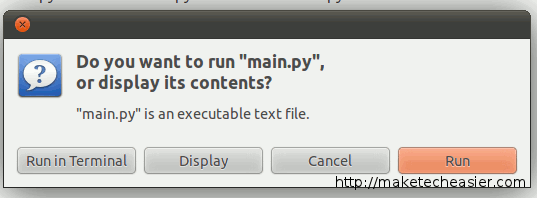
Klicken Sie auf Ausführen.
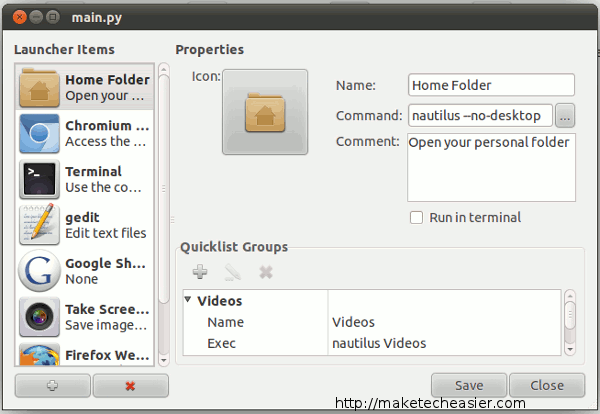
Übersicht der Oberfläche
Die ULE-Oberfläche ist in drei Bereiche gegliedert:
- Linke Spalte: vorhandene Anwendungen im Launcher
- Rechte obere Sektion: Details zur ausgewählten Anwendung (Name, Kommando, Icon)
- Rechte untere Sektion: Quicklist-Gruppen und Einträge für die ausgewählte Anwendung
Wählen Sie eine Anwendung in der linken Liste, um ihre Eigenschaften und Quicklist-Einträge rechts zu sehen und zu bearbeiten.
Quicklist hinzufügen oder bearbeiten
Schritt-für-Schritt (Beispiel: Firefox — Private-Browsing-Option hinzufügen):
- Wählen Sie das Firefox-Symbol in der linken Spalte aus.
- Unter “Quicklist Group” klicken Sie auf die Schaltfläche +.
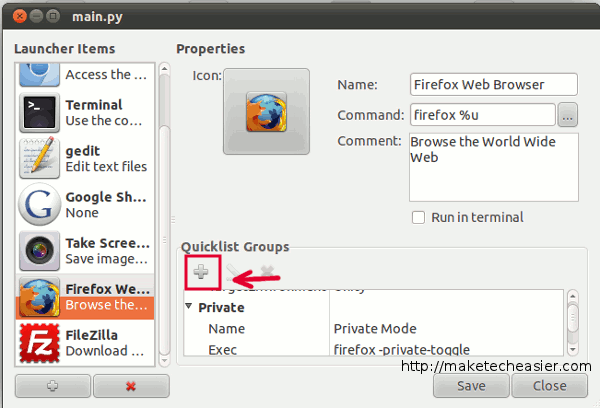
- Geben Sie einen Namen für die Quicklist-Gruppe und das auszuführende Kommando ein. Beispiel: ein privater Modus-Eintrag könnte
firefox -private-windowals Kommando verwenden.
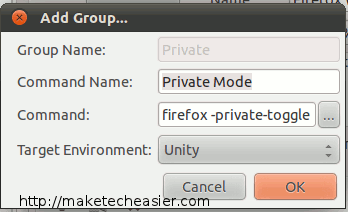
- Klicken Sie auf Speichern.
Wichtig: Falls die Änderung nicht sofort im Launcher sichtbar ist, Abmelden und erneut anmelden oder Unity neu starten: unity --replace.
Anwendung zum Launcher hinzufügen
ULE erlaubt auch das Hinzufügen neuer Launcher-Einträge. Der Vorgang in zwei Schritten:
- Klicken Sie unten in der linken Spalte auf die + Schaltfläche und geben Sie einen Namen für den Launcher ein.
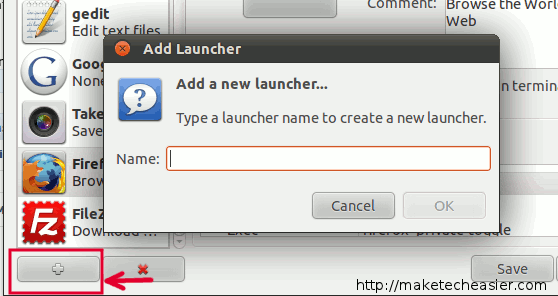
- Wählen Sie den neu erstellten Eintrag aus und bearbeiten Sie die Eigenschaften oben rechts (Kommando, Icon, Kategorien).
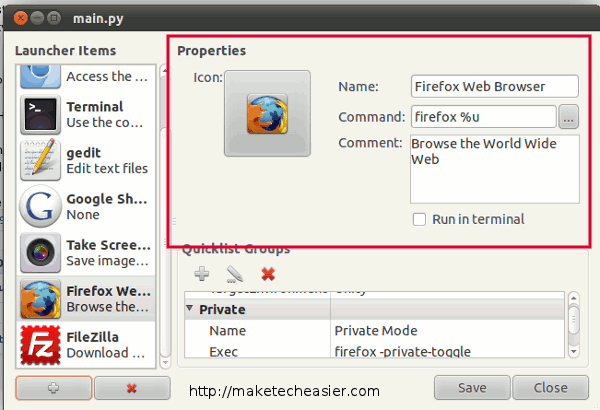
Hinweis: Der schnellste Weg, eine Anwendung im Launcher zu behalten, ist, die Anwendung zu starten, mit der rechten Maustaste auf ihr Symbol im Launcher zu klicken und “Keep in launcher” zu wählen. ULE ist sinnvoll, wenn Sie Quicklists hinzufügen oder bestehende Einträge präzise anpassen wollen.
Fehlerbehebung und typische Probleme
- Änderungen nicht sichtbar: Abmelden/Anmelden oder
unity --replaceausführen. - Icon wird nicht übernommen: Prüfen Sie den Pfad zur Icon-Datei in den Eigenschaften; relative und absolute Pfade unterscheiden sich.
- Berechtigungsprobleme: ULE verändert nur Benutzerdateien; falls Sie System-weit ändern, benötigen Sie Root-Rechte und sollten stattdessen direkt System-.desktop-Dateien prüfen.
- ULE startet nicht: Stellen Sie sicher, dass Python und benötigte Bibliotheken installiert sind; prüfen Sie Fehlerausgabe im Terminal, falls Sie main.py von dort starten.
Alternative Ansätze
- Manuelle Anpassung: Editieren Sie die .desktop-Datei in
~/.local/share/applications/oder/usr/share/applications/und fügen SieActions=sowie zugehörige[Desktop Action ...]-Sektionen hinzu. - Desktop-Editoren: Einige Desktop-Umgebungen bieten grafische .desktop-Editoren in Paket-Repositories.
- Skriptgesteuerte Änderung: Verwenden Sie ein Versionskontroll-Setup in Ihrem Home-Verzeichnis, wenn Sie viele Anpassungen automatisieren wollen.
Wann ULE nicht ideal ist:
- Wenn Sie System-weit für mehrere Benutzer konfigurieren müssen (Änderungen in
/usr/share/applications/sind nötig). - Wenn Sie komplexe Startbedingungen, Umgebungsvariablen oder Sandboxing benötigen; dann ist manuelles Editieren sicherer.
Vorgehensweise / Mini-Methodik
- Backup: Kopieren Sie vor Änderungen
~/.local/share/applications/*.desktopin einen Backup-Ordner. - Test: Erstellen Sie einen Quicklist-Eintrag für eine weniger kritische App (z. B. einen Texteditor).
- Validieren: Speichern, testen, Launcher neu laden.
- Rollout: Bei vielen Systemen per Skript oder Konfigurationsmanagement verteilen.
Rollenbasierte Checkliste
Systembenutzer:
- Backup der vorhandenen .desktop-Dateien erstellen
- ULE starten und Quicklist testen
- Änderungen speichern und Launcher neu laden
Administrator:
- Prüfen, ob Änderungen systemweit notwendig sind
- Bei Bedarf manuelle Anpassungen in
/usr/share/applications/vornehmen - Änderungen dokumentieren und verteilen
Kurze Glossarzeile
- Quicklist: Kontextmenü-Einträge, die bei Rechtsklick auf ein Launcher-Symbol erscheinen.
- .desktop-Datei: Desktop-Eintrag, der Name, Kommando, Icon und Aktionen einer Anwendung beschreibt.
Kurzanzeige / Social Preview
OG-Titel: Unity Launcher Editor: Quicklists schnell bearbeiten OG-Beschreibung: GUI-Tool zum Erstellen und Bearbeiten von Quicklists im Unity-Launcher — schneller als manuelles Editieren, mit Schritt-für-Schritt-Anleitung.
Kurzversion für Ankündigung (100–200 Wörter)
Unity Launcher Editor (ULE) ist ein leichtgewichtiges Python-Tool, mit dem Sie Quicklists für Ihre Unity-Anwendungen komfortabel verwalten können. Anstatt .desktop-Dateien manuell anzupassen, wählen Sie in einer übersichtlichen GUI die Anwendung aus, fügen neue Aktionen hinzu und speichern. ULE unterstützt auch das Hinzufügen neuer Launcher-Einträge. Änderungen werden nach Speichern sichtbar; falls nicht, genügt ein Ab- und Anmelden oder unity --replace. ULE eignet sich besonders für Benutzer, die wiederkehrende Aktionen (z. B. privates Fenster, besondere Profile) schnell erreichbar machen möchten. Für Systemweite Änderungen empfiehlt sich weiterhin das manuelle Anpassen von Dateien in /usr/share/applications/.
Zusammenfassung
- ULE bietet eine grafische, sichere Möglichkeit Quicklists und Launcher-Einträge zu verwalten.
- Änderungen sollten gesichert und getestet werden; bei Problemen Launcher neu starten.
- Für systemweite oder komplexe Anpassungen bleibt das manuelle Editieren der .desktop-Dateien die richtige Wahl.
Würden Sie ULE ausprobieren, um häufig genutzte Aktionen schneller erreichbar zu machen? Wir freuen uns über Hinweise zu Problemen oder zusätzlichen Tipps.
Ähnliche Materialien

Podman auf Debian 11 installieren und nutzen
Apt-Pinning: Kurze Einführung für Debian

FSR 4 in jedem Spiel mit OptiScaler
DansGuardian + Squid (NTLM) auf Debian Etch installieren

App-Installationsfehler auf SD-Karte (Error -18) beheben
